Blender 編集モードの使い方③ 復習
前回は、編集モードの使い方やりました。
だけど、いまいちやりたいところに届きませんで。。。
ちょいと視点を変えてやり直してみました。
前回はCylinder(円柱)一つを変形してやっていましたが、これを複数使用してやる様にしました。
ポイントは編集モードで「面」を選択後に
「I」ボタンを押して円状に範囲選択、「E」ボタンを押して押し出しを行うと。。。



上の様に出したりへこましたりできます。
ただし、「I」ボタンを押した時に選択部の中心にマウスが近い状態だと円の幅を少ししか小さくできません。。。
次はマテリアルの設定です。
オブジェクトモードでマテリアル適用部を選択し右側にある丸いボタンを選択します。
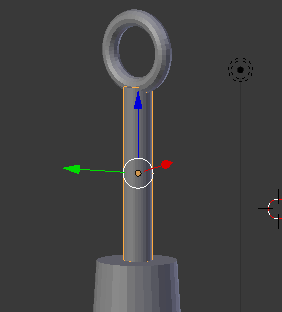

上記の写真の「新規」ボタンを押下します。
以下の様な画面が現れますので、「ディフューズ」部分にある白い部分を選択後に
色を指定してやると以下の様になります。


次は先っちょの方です。
「ディフューズ」は黒めのものを指定して「スペキュラー」を赤っぽいのに指定しました。


とりあえずは、金棒っぽくなってきたかな?
先っちょ部分がまだ、カタイ。。。